
En ĉi tiu instrukcio detaligis du simplajn manierojn uzi Android-telefonon kiel retkamerao por Vindozo 10, 8.1 aŭ Vindozo 7. i eble ankaŭ estas interesa: nekutimaj manieroj uzi la Android-telefonon kaj tablojdon.
- Droidcam.
- IP-retkamerao
- Video-Instrukcio
Turnu Android al la retkamerao uzante droidcam
Droidcam Sendrata retkamerao estas unu el la plej popularaj kaj simplaj aplikoj por tiaj celoj. I faciligas turni Android-telefonon al IP-fotilo kun aliro per loka reto aŭ (post iuj manipuladoj) - per interreto aŭ en retkamerao por uzi per Wi-Fi-komputilo aŭ USB-kablo.
- Elŝutu la senpagan programon Droidcam en via Android-telefono de ludmerkato - https://play.google.com/store/apps/details?id=com.dev47apps.droidcam. Vi povas tuj kuri ĝin, post la ekrano kun bazaj informoj, la fotilo aŭtomate aktiviĝas kaj en la aplikaĵa fenestro vi vidos la retejan adreson en la loka reto. ATENTO: Kaj la komputilo kaj la telefono devas esti konektitaj al la sama reto. Se ĉi tio ne povas esti efektivigita, tiam aldona maniero konekti per USB estos priskribita.
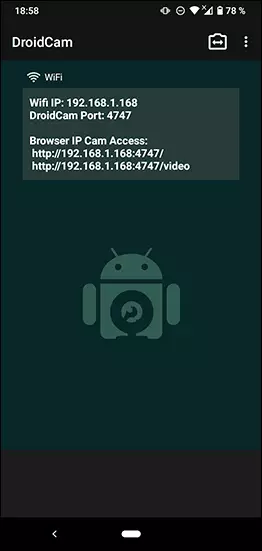
- Elŝutu kaj instalu la programon Droidcam-Kliento de la oficiala retejo https://www.dev47apps.com/droidcam/windows/
- Kuru DroidCam en via komputilo kaj enigu la IP-adreson montritan per telefono. Se ĝi deziras, kontrolu la "audio" ero por transdoni ne nur video, sed ankaŭ audio. Premu la butonon Start.
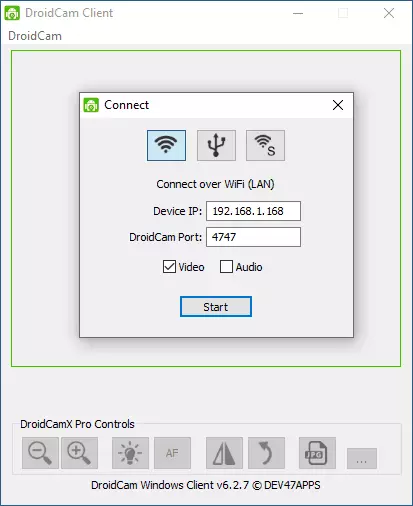
- Rezulte, post konektado, vi vidos la bildon de la telefona fotilo en la fenestro Droidcam. Ĉi tiu fenestro povas esti faldita (aŭ premu CTRL + H por minimumigi la programon al la sciiga areo), kaj tiam malfermu ajnan programon, en kiu vi bezonas retkameraon, se necese, elektu la deziratan Droidcam-ĉambron en la programaj agordoj.
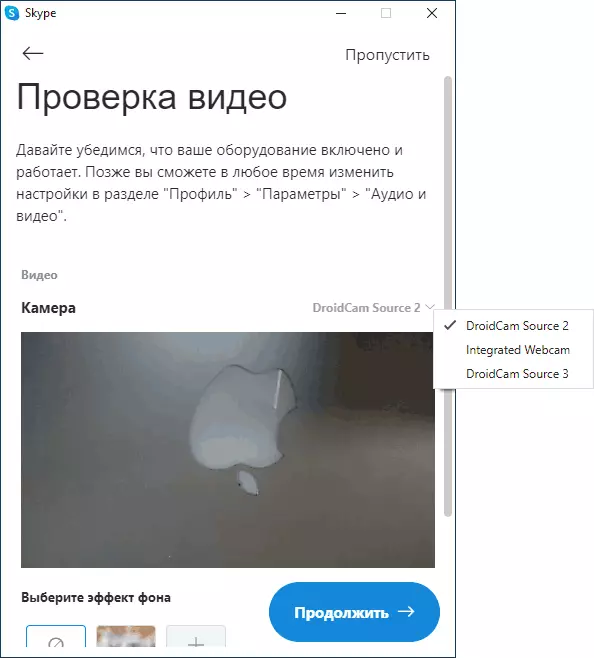
- Se vi bezonas elekti frontan aŭ ĉefan telefonan ĉambron, vi povas iri al la agordoj Droidcam en la telefono kaj malfermi la fotilon.
En la plej multaj aplikoj por videokonferenco, la Dridcam Webcam sukcese funkcias, sed ne eblis devigi ĝin labori en la enigita fotilo "Ĉambro" Windows 10. Bedaŭrinde, en mia kazo, la fotilo montriĝis renversita (kvankam ĝenerale, vi povas ŝanĝi la pozicion de la telefono), kaj la malfermaj opcioj kaj fotilaj reflektaj opcioj ne haveblas en la senpaga Droidcam-versio.
Se vi ne povas konekti komputilon kaj telefonon al la sama reto, vi povas uzi la USB-telefonan konekton, por ĉi tio:
- Enŝaltu USB-elpurigon en via Android-telefono, konektu la telefonan kablon al la komputilo kaj permesu elpurigadon per la telefona ekrano. Rulu la programon Droidcam en Android.
- En DroidCam en via komputilo, elektu USB-konekton, specifu vian aparaton en la listo kaj alklaku Start.
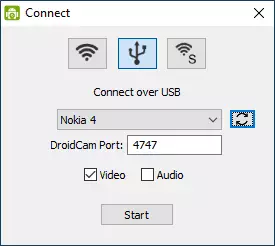
- La ceteraj paŝoj estos la samaj kiel en la antaŭa kazo.
IP-retkamerao
IP-retkamerao estas alia bona apliko kun la samaj ecoj. Por uzi vian Android-telefonon kiel retkamerao kun ĉi tiu aplikaĵo, sekvu ĉi tiujn paŝojn:
- Instalu IP-retkameraon en via telefono kaj ruliĝu la aplikaĵon, aplikaĵa paĝo en ludmerkato - https://play.google.com/store/Apps/details?id=com.pas.webcam
- En la apliko, post lanĉo, la agorda ekrano tuj malfermiĝos. Rulumu malsupren malsupren kaj alklaku "Kuru".
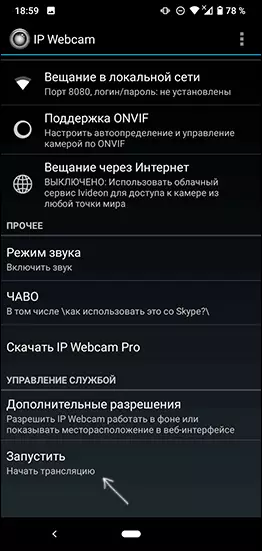
- La adreso, pri kiu vi povas aliri la fotilon, montriĝos ĉe la suba telefono. Enigu ĝin en la retumilan adreson en via komputilo konektita al la sama reto kiel la telefono. La paĝo devas esti malfermita kiel en la suba bildo.
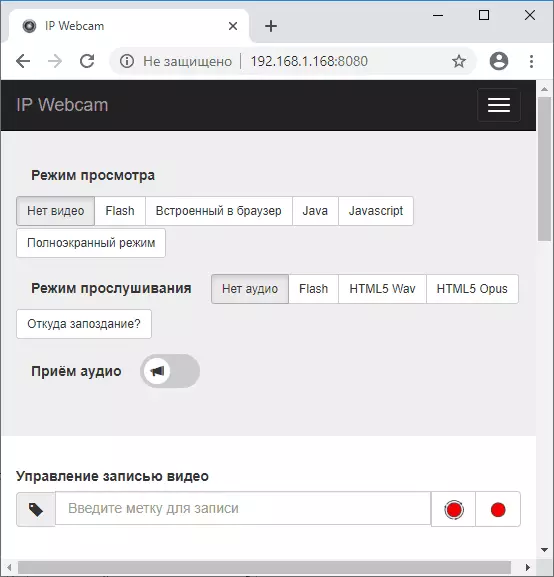
- En la menuo de ĉi tiu paĝo, elektu "Babilejo-Ŝoforoj" - "IP-fotila adaptilo" kaj elŝutu la ŝoforon al la komputilo per referenco en la sekva paĝo. Instalu ĝin sur via komputilo. Vi ankaŭ povas simple elŝuti webcam-ŝoforon sur la https://w-webcam.appspot.com/ Paĝo
- Post instalado, ruliĝu la IP-fotilan adaptilan agordan utilecon kaj enigu la IP-adreson specifitan en la telefona ekrano, kun la aldono de / vidbendo ĉe la fino, ekzemple http://192.168.168:8080/video kaj alklaku OK.
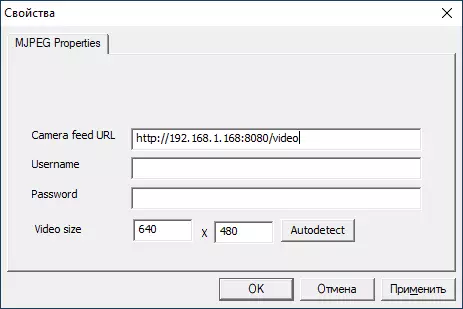
- Preta. Nun, kiel en la kazo de la antaŭa apliko, vi povas kuri ajnan mesaĝiston aŭ alian programon, kie vi bezonas webcam, ni diru, Skype, elektu MJpeg-fotilon en la MJpeg-fotilaj agordoj kaj uzu vian telefonon kiel retkamerao.

Denove, ĉio ĉi funkcias bone por la plimulto, sed ne en ĉiuj aplikoj. Memoru ankaŭ la konfidencajn agordojn en Vindozo 10, kie la malpermeso de fotila aliro povas esti ŝaltita, pli: kion fari se la retkamerao ne funkcias en Vindozo 10.
Android kiel retkamerao - video-instrukcio
Kaj, finante, se vi povas proponi viajn proprajn solvojn por la koncerna tasko, estus interese legi pri ili en la komentoj.
